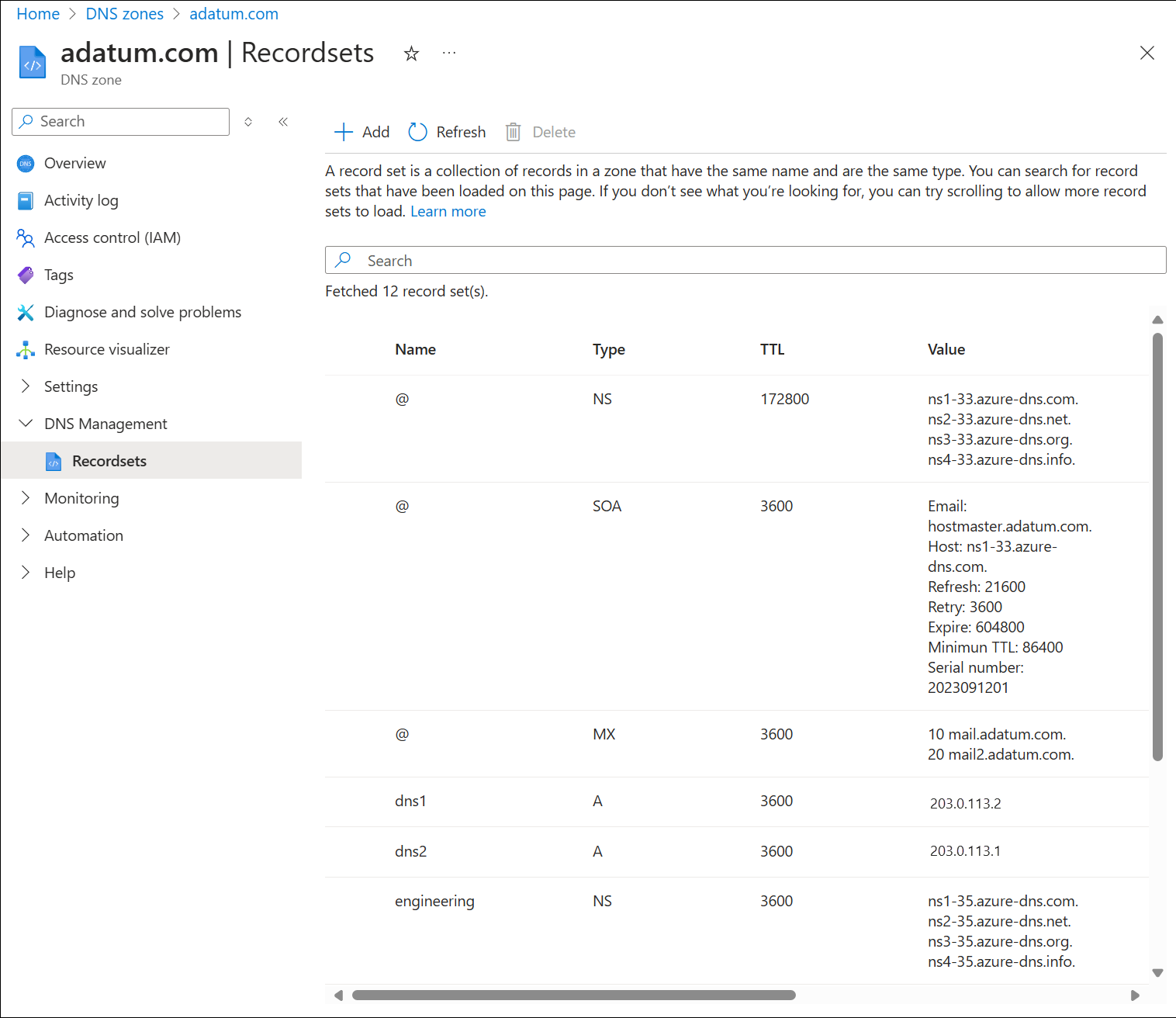Импорт и экспорт файла зоны DNS с помощью портал Azure
В этой статье вы узнаете, как импортировать и экспортировать файл зоны DNS в Azure DNS с помощью портал Azure. Вы также можете импортировать и экспортировать файл зоны с помощью Azure CLI. В настоящее время командлеты импорта и экспорта недоступны в Azure PowerShell.
Общие сведения о миграции зоны DNS
Файл зоны DNS — это текстовый файл, содержащий сведения о каждой записи службы доменных имен (DNS) в зоне. Он соответствует стандартному формату и позволяет передавать записи DNS в системы DNS. Использование файла зоны — это быстрый и удобный способ импорта зон DNS в Azure DNS. Файл зоны также можно экспортировать из Azure DNS для использования с другими системами DNS.
Azure DNS поддерживает импорт и экспорт файлов зоны с помощью Azure CLI и портал Azure.
Получение существующего файла зоны DNS
Прежде чем импортировать файл зоны DNS в Azure DNS, необходимо получить копию файла зоны. Источник этого файла зависит от того, где размещена зона DNS.
- Если ваша зона DNS размещается службой партнеров, служба должна предоставить способ скачивания файла зоны DNS. Службы-партнеры включают в себя регистратор домена, выделенного поставщика услуг размещения DNS или альтернативного поставщика облачных служб.
- Если зона DNS размещена на DNS-сервере Windows, по умолчанию файлы зоны можно найти в папке %systemroot%\system32\dns. Полный путь к каждому файлу зоны также отображается на вкладке Общие консоли DNS.
- Если для размещения зоны DNS используется BIND, расположение файла зоны для каждой зоны задается в файле конфигурации BIND named.conf.
Внимание
Если импортируемый файл зоны содержит записи CNAME, указывающие на имена в частной зоне, разрешение Azure DNS CNAME завершается ошибкой, если не импортируется другая зона или записи CNAME изменяются.
Импорт файла зоны DNS в Azure DNS
Импорт файла зоны создает зону в Azure DNS, если таковая не существует. Если зона существует, наборы записей в файле зоны объединяются с существующими наборами записей.
Поведение слияния
- По умолчанию новые наборы записей объединяются с существующими. Одинаковые записи в рамках объединенного набора записей не дуплицируются.
- При объединении наборов записей используется значение срока жизни (TTL) существующих наборов записей.
- Параметры начальной записи зоны (SOA) (кроме
host) всегда берутся из импортированного файла зоны. Запись сервера имен, установленная в вершине зоны, также всегда использует TTL, взятую из импортированного файла зоны. - Импортированная запись CNAME заменит существующую запись CNAME с тем же именем.
- Если конфликт происходит между записью CNAME и другой записью с тем же именем другого типа, используется существующая запись.
Дополнительная информация об импорте
В следующих заметках содержатся дополнительные сведения о процессе импорта зоны.
-
$TTL— необязательная поддерживаемая директива. Если директива$TTLне указывается, записи без явного значения срока жизни импортируются со значением срока жизни по умолчанию (3600 секунд). Если в одном наборе записей есть две записи с разными значениями срока жизни, используется меньшее значение. -
$ORIGIN— необязательная поддерживаемая директива. Если значение по умолчанию не$ORIGINзадано, используется имя зоны, указанное в командной строке, включая конечную точку (.). - Директивы
$INCLUDEи$GENERATEне поддерживаются. - Поддерживаются следующие типы записей: A, AAAA, CAA, CNAME, MX, NS, SOA, SRV и TXT.
- Запись типа SOA автоматически создается в Azure DNS во время создания зоны. При импорте файла зоны все параметры SOA, кроме параметра
host, берутся из файла зоны. Этот параметр использует значение, предоставленное Azure DNS, так как оно должно ссылаться на основной сервер имен, предоставляемый Azure DNS. - Набор записей сервера доменных имен в вершине зоны также создается службой Azure DNS автоматически во время создания зоны. Импортируется только значение TTL этого набора записей. Эти записи содержат имена серверов доменных имен, предоставляемые Azure DNS. Данные записи не перезаписываются значениями, содержащимися в импортированном файле зоны.
- Azure DNS поддерживает только записи TXT с одной строкой. Записи типа TXT, состоящие из нескольких строк, сцепляются и усекаются до 255 символов.
- Импортируемый файл зоны должен содержать 10 кб или меньше строк с не более чем 3k наборами записей.
Импорт файла зоны
Получите копию файла зоны для зоны, которую вы хотите импортировать.
В этом примере используются следующие небольшие файлы зон и записи ресурсов:
$ORIGIN adatum.com. $TTL 86400 @ IN SOA dns1.adatum.com. hostmaster.adatum.com. ( 2023091201 ; serial 21600 ; refresh after 6 hours 3600 ; retry after 1 hour 604800 ; expire after 1 week 86400 ) ; minimum TTL of 1 day IN NS dns1.adatum.com. IN NS dns2.adatum.com. IN MX 10 mail.adatum.com. IN MX 20 mail2.adatum.com. dns1 IN A 203.0.113.2 dns2 IN A 203.0.113.1 server1 IN A 192.0.2.2 server2 IN A 192.0.2.3 ftp IN A 198.51.100.1 IN A 198.51.100.2 mail IN CNAME server1 mail2 IN CNAME server2 www IN CNAME server1Используемые имена:
- Имя зоны источника: adatum.com
- Имя зоны назначения: adatum.com
- Имя файла зоны: adatum.com.txt
- Группа ресурсов — myresourcegroup.
Откройте страницу обзора зон DNS и нажмите кнопку "Создать".
На странице Создание зоны DNS введите или выберите следующие значения.
- Группа ресурсов: выберите существующую группу ресурсов или нажмите кнопку "Создать", введите myresourcegroup и нажмите кнопку "ОК". Имя группы ресурсов должно быть уникальным в пределах подписки Azure.
- Имя: введите adatum.com для этого примера. Именем зоны DNS может быть любое значение, которое еще не настроено на серверах Azure DNS. Реальное значение будет доменом, который был приобретен у регистратора доменных имен.
Выберите "Проверить создание" и нажмите кнопку "Создать".
По завершении развертывания выберите элемент Перейти к ресурсу. Записи NS и SOA, совместимые с общедоступными DNS Azure, автоматически добавляются в зону. См. следующий пример.
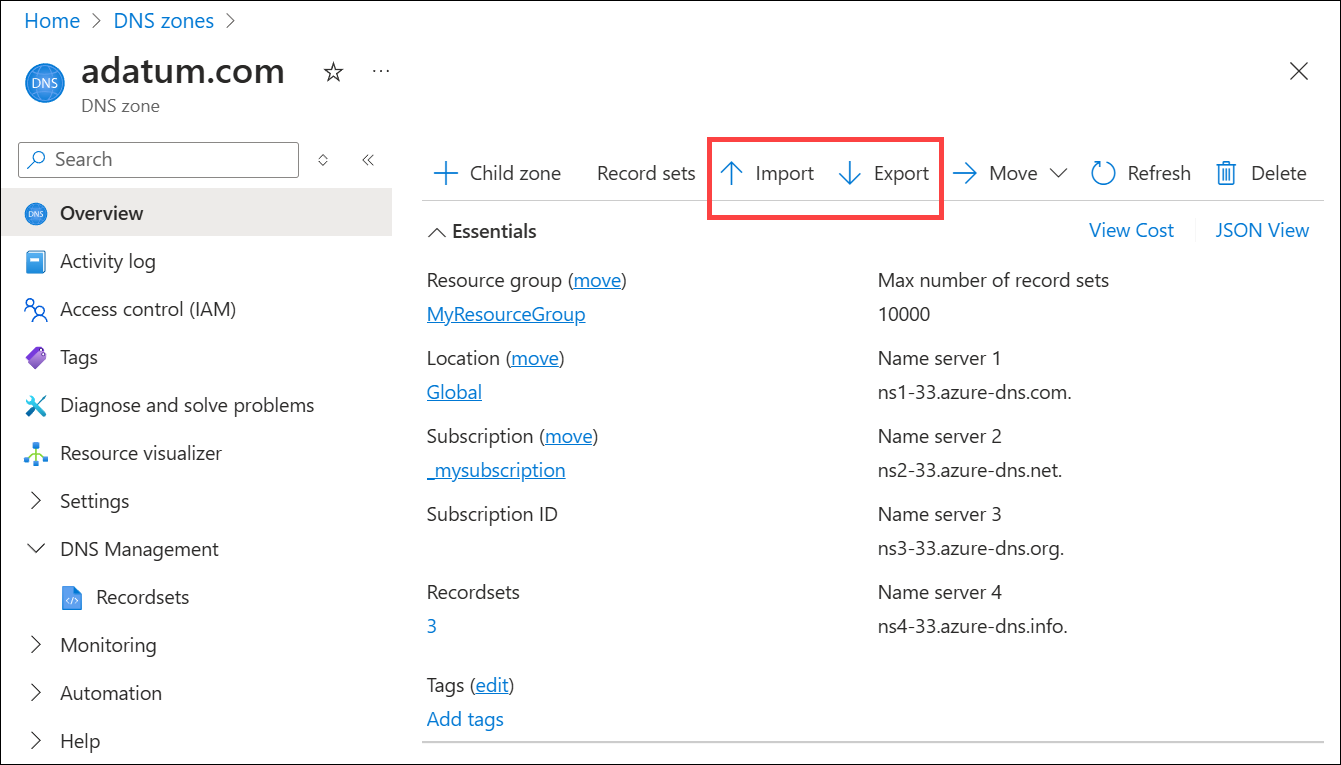
Выберите "Импорт", а затем на странице "Импорт зоны DNS" нажмите кнопку "Обзор".
Выберите файл adatum.com.txt и нажмите кнопку "Открыть". Файл зоны отображается в редакторе зоны DNS. См. следующий пример.
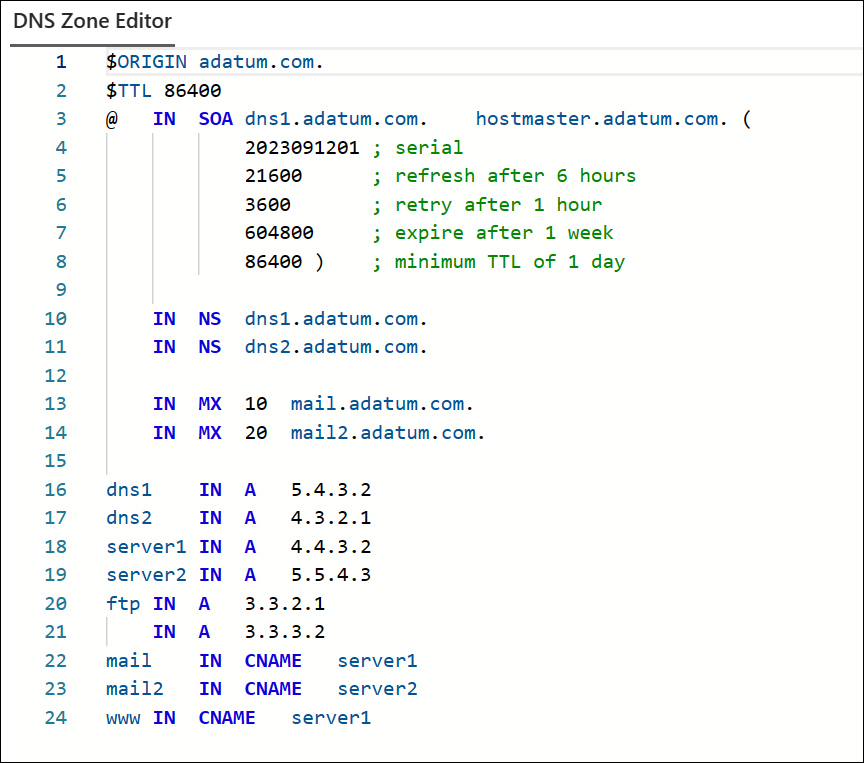
Перед переходом к следующему шагу измените значения данных зоны.
Примечание.
Если старые записи NS присутствуют в файле зоны, во время импорта зоны отображается неблокирующая ошибка. Записи Azure NS не перезаписываются. В идеале старые записи NS удаляются перед импортом.
Если вы хотите сбросить серийный номер зоны, удалите старый серийный номер из SOA перед импортом.Выберите "Просмотр сведений о создании и просмотре" в средстве просмотра зон DNS. См. следующий пример.
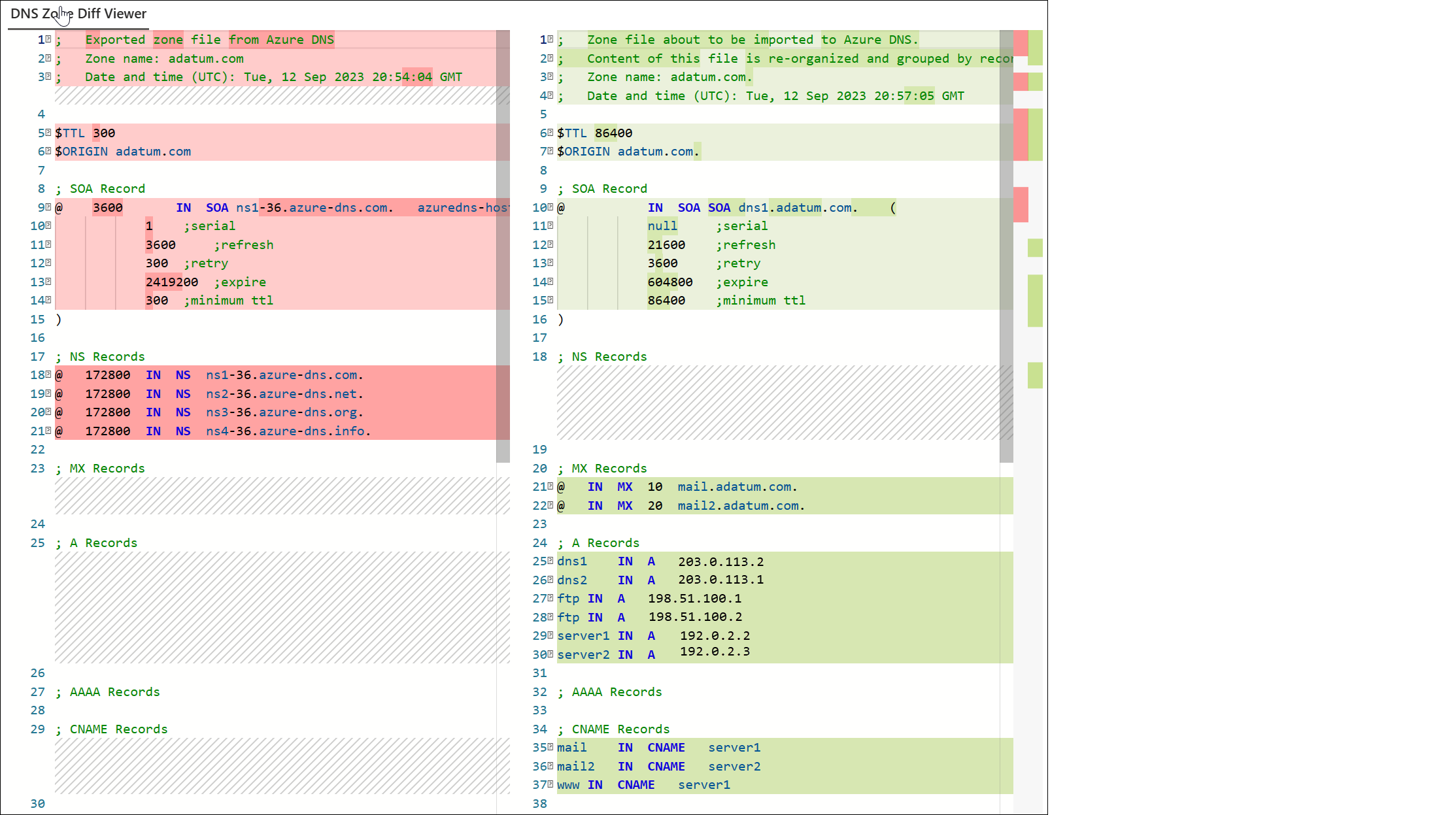
Нажмите кнопку создания. Появится запрос, чтобы сохранить существующую зону на локальном устройстве перед перезаписью. Выберите " Скачать и продолжить". Данные зоны импортируются и отображаются зоны.
Выберите наборы записей , чтобы просмотреть только что импортированные записи ресурсов. См. следующий пример.
Экспорт файла зоны
Откройте страницу обзора зон DNS и выберите зону, которую вы хотите экспортировать. Например, adatum.com. См. следующий пример.
Выберите Экспорт. Файл загружается в каталог загрузки по умолчанию в виде текстового файла с именем AzurePublicDnsZone-adatum.com
number.txt гдеnumberявляется автоматически созданным номером индекса.Откройте файл для просмотра содержимого. См. следующий пример.
; Exported zone file from Azure DNS ; Zone name: adatum.com ; Date and time (UTC): Tue, 12 Sep 2023 21:33:17 GMT $TTL 86400 $ORIGIN adatum.com ; SOA Record @ 3600 IN SOA SOA dns1.adatum.com. ( 0 ;serial 21600 ;refresh 3600 ;retry 604800 ;expire 86400 ;minimum ttl ) ; NS Records @ 172800 IN NS ns1-36.azure-dns.com. @ 172800 IN NS ns2-36.azure-dns.net. @ 172800 IN NS ns3-36.azure-dns.org. @ 172800 IN NS ns4-36.azure-dns.info. ; MX Records @ 3600 IN MX 10 mail.adatum.com. @ 3600 IN MX 20 mail2.adatum.com. ; A Records dns1 3600 IN A 203.0.113.2 dns2 3600 IN A 203.0.113.1 ftp 3600 IN A 198.51.100.1 ftp 3600 IN A 198.51.100.2 server1 3600 IN A 192.0.2.2 server2 3600 IN A 192.0.2.3 ; AAAA Records ; CNAME Records mail 3600 IN CNAME server1 mail2 3600 IN CNAME server2 www 3600 IN CNAME server1 ; PTR Records ; TXT Records ; SRV Records ; SPF Records ; CAA Records ; DS Records ; Azure Alias Records
Следующие шаги
- Узнайте, как управлять наборами записей и записями в зоне DNS.
- Узнайте, как делегировать свой домен в Azure DNS.